آموزش FTP در CPanel
پروتکل انتقال فایل (FTP) به شما اجازه می دهد
فایل های خود را با برنامه های شخص ثالث مانند FileZilla، CoreFTP و غیره مدیریت کنید.
با استفاده از یک مدیر فایل FTP برای آپلود فایل ها یک عمل عالی است
که تعداد فایل ها یا اندازه فایل ها بزرگ باشد.
حساب FTP کاربران را تنظیم می کند
که می توانند فایل های خود را از طریق FTP آپلود، دانلود و یا تغییر دهند.
هر کاربر FTP دارای نام کاربری و دایرکتوری خانگی خود است،
فقط آن دایرکتوری خاصی که کاربر به آن دسترسی خواهد داشت.
برای ایجاد یک حساب FTP، لطفا این مراحل را دنبال کنید –
مرحله 1 – ویژگی های حساب FTP را باز کنید
با کلیک روی حساب های FTP که در قسمت Files Section قرار دارند.
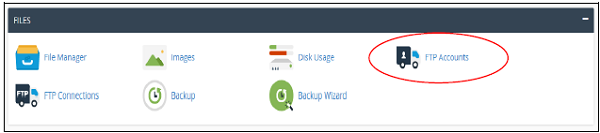
هنگامی که قابلیت حسابهای FTP باز می شود، صفحه نمایش زیر را خواهید دید.
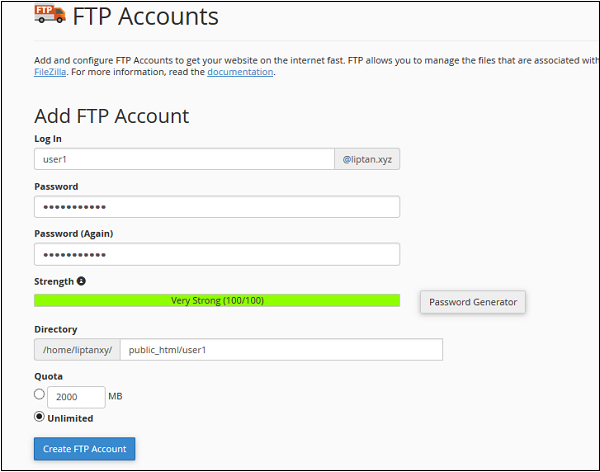
مرحله 2 – نام کاربری را وارد کنید برای کاربر جدید خود،
آن را به نام کاربری کاربر خواهد شد، همچنین یک رمز عبور قوی برای این کاربر فراهم می کند.
مرحله 3 – دایرکتوری را برای کاربر جدید خود وارد کنید،
همچنین می توانید آن را با نام دایرکتوری قبل از پر کردن با توجه به کاربر خود ترک کنید.
مرحله 4 – سهمیه ذخیره سازی FTP را فراهم کنید،
شما ممکن است سهمیه ای نامحدود و یا استفاده از مقدار در مگابایت داشته باشید.
مرحله 5 – بر روی Create FTP Account کلیک کنید و حساب FTP شما ایجاد خواهد شد.
پیکربندی FTP مشتری
برای پیکربندی سرویس گیرنده FTP شما می توانید هر پیکربندی پیش ساخته شده را با کلیک روی Configure FTP Account دانلود کنید.
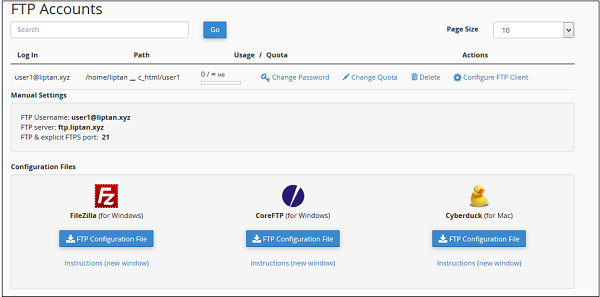
شما می توانید فایل های پیکربندی FTP را برای FileZilla یا CoreFTP که نرم افزار ویندوز یا Cyberduck برای Mac هستند دانلود کنید.
حساب های FTP ویژه
این حساب های FTP با حساب میزبانی ساخته شده اند و نمی توانند حذف شوند،
اینها برای اهداف اداری مورد استفاده قرار می گیرند.

یکی از حساب های ویژه FTP حساب FTP مجازی شماست که نام کاربری آن همان نام کاربری حساب شماست.
این پوشه اصلی این حساب FTP حساب دایرکتوری cPanel شماست.
شما می توانید به تمام فایل های حساب کاربری خود با این حساب FTP دسترسی داشته باشید.
رمز عبور آن همان رمز عبور حساب کاربری cPanel شماست.




